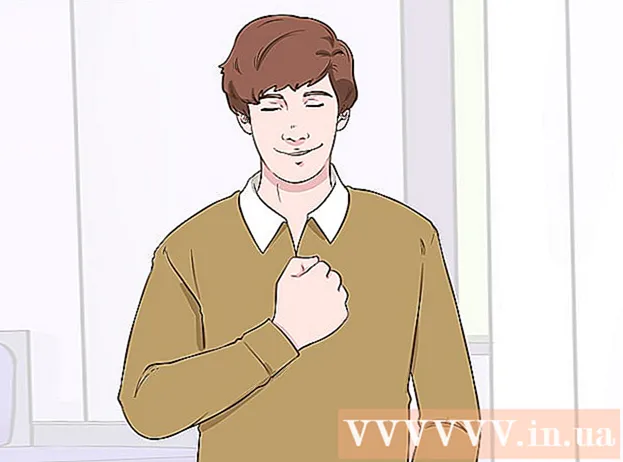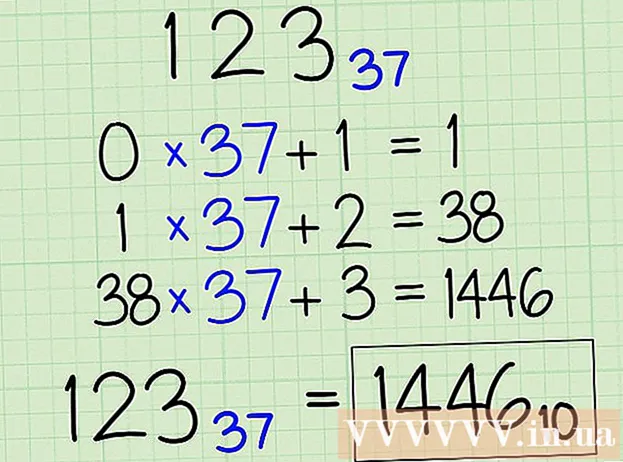Автор:
Peter Berry
Дата Створення:
12 Липня 2021
Дата Оновлення:
1 Липня 2024

Зміст
Ця wikiHow навчить вас встановлювати та використовувати клавіатуру Bitmoji (клавіатура Bitmoji) на телефоні Android. Після активації ви можете перейти на клавіатуру Bitmoji для надсилання зображень Bitmoji, або якщо ви використовуєте Gboard - клавіатуру Google, ви можете безпосередньо отримати доступ до клавіатури Bitmoji прямо на клавіатурі. Ви зможете розміщувати та розміщувати смайлики Bitmoji у таких додатках, як Facebook, WhatsApp тощо.
Кроки
Частина 1 з 3: Увімкніть клавіатуру Bitmoji
Android. Торкніться програми Налаштування значком шестірні на кольоровому фоні або набором повзунків на фіолетовому фоні.
- Ви також можете відкрити Налаштування, провевши пальцем вниз від верхньої частини екрана, а потім торкнувшись значка шестірні у спадному меню.

унизу екрана, ліворуч від пробілу. З’явиться список доступних параметрів Emoji.
. Прокрутіть вниз доступні піктограми Bitmoji, поки не знайдете потрібну, а потім натисніть, щоб вибрати. Ви можете побачити цю опцію в текстовому полі.
або Опублікувати (Публікувати). У більшості додатків для чату кнопка надсилання виглядає як паперова площина і знаходиться в правому нижньому куті повідомлення. Буде надіслано повідомлення із зображенням Bitmoji.Якщо ви складаєте публікацію в мультимедійній програмі, це, ймовірно, кнопка "Опублікувати".
- Кнопка надсилання та її місцезнаходження залежать від програми, якою ви користуєтесь.
Частина 3 з 3: Переключіться на клавіатуру Bitmoji

Відкрийте програму з підтримкою Bitmoji. На Android існує багато програм для соціальних мереж, які підтримують Bitmoji, такі як Facebook Messenger, Hangouts та Twitter.
Клацніть текстове поле, щоб клавіатура відображалася на екрані. З'явиться клавіатура пристрою Android.

Клацніть на піктограму глобуса або клавіатуру. На деяких клавіатурах ця кнопка знаходиться ліворуч від пробілу. На інших клавіатурах це знаходиться в нижньому правому куті екрана, поруч із кнопкою Огляд (кнопка, яка відображає всі відкриті програми). З'явиться меню.- Для деяких версій Android вам може знадобитися провести пальцем вниз від верхньої частини екрана, а потім торкнутися сповіщення "Змінити клавіатуру".
Клацніть Клавіатура Bitmoji у спливаючому меню. Відкриється клавіатура Bitmoji.
Виберіть піктограму Bitmoji. Перегляньте варіанти, торкнувшись однієї з категорій піктограм на головному екрані, або проведіть пальцем ліворуч, щоб переглянути всі доступні категорії. Знайшовши Bitmoji, який ви хочете використовувати, натисніть, щоб вибрати його.
Надішліть Bitmoji. Деякі програми пропонують можливість надсилання Bitmoji. У більшості випадків вам просто потрібно натиснути піктограму надсилання програми, щоб поділитися своїми Bitmoji.
Поверніться до клавіатури за замовчуванням. Клавіатура залишатиметься в режимі Bitmoji, доки ви не перейдете назад за замовчуванням. Щоб змінити налаштування за замовчуванням, торкніться текстової області, щоб відкрити клавіатуру, натисніть і утримуйте піктограму глобуса, щоб увімкнути меню, і, нарешті, натисніть потрібну клавіатуру, щоб повернутися до звичайного введення. реклама
Порада
- Деякі параметри клавіатури Android не будуть такими, як інші. Якщо ви використовуєте спеціальну клавіатуру (наприклад, SwiftKey), подумайте про перехід на більш популярний тип клавіатури, такий як на пристрої Android або Gboard, доки не буде вставлено Bitmoji.
Увага
- Не всі служби сумісні з Bitmoji. Якщо ви не можете використовувати Bitmoji під час використання соціальних мереж або електронної пошти, існує ймовірність того, що служба не підтримує Bitmoji.